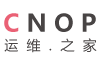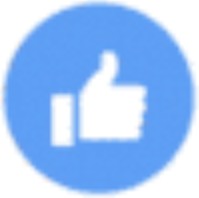中小企业网络管理:Cisco设备常规操作(1)
时间:2013-05-18 14:42:32 点击: 来源: 作者:
本篇文章主要介绍Cisco设备的基本操作,如一些常用命令,提示符,出错信息,帮助等一些比较基础的小知识点,所以咱们的目标也很明确,大家通过这一节的学习:
可以清楚的了解交换机和路由器启动时的显示信息
了解交换机的初始配置信息,完成路由器的初始参数配置
能够熟练的分辨每一种命令模式及在不同的模式之间切换
在不同的用户界面下使用帮助功能并了解出错信息的含义
查看并理解网络设备的基本信息
在网络领域,路由与交换是不分家的,因此,在这里简单介绍一下交换机的小知识
我们首先来看一下交换机的启动过程
交换机启动的时候首先需要把IOS系统软件放入内存中解压缩并支行。邂逅将startup-configure 文件放入内存中运行,以便将原先保存的配置应用。
观察交换机的指示标(LEDS)
交换机面板的左部有一些指示灯,我们来看一个图:
首先大家必须关心的第一个指示灯就是 system status led 叫做系统状态指示灯来表明你的系统是否正常运行,如果是绿色,说明运行正常为,如果是黄色,则说明系统接电,但工作可能不正常,那如果不亮,毫无疑问,电源一定有问题。
第二个指示灯是RPS 表示的是冗余电源指示灯,一般来说只有核心交换机才会带有冗余电源,因为它要连接重要设备,如果它要是故障就有可能会产生单点故障,所以一定要保证它的正常工作,那么就需要有多个电话,如有的是两个电话,一主一备,当主的坏的,开始启动备用电源,也有的是N+1电源,如两个一起工作,一个作备份等等,情况不一。
第三个指示灯是 port mode led 表示端口的状态,这是这三个指示灯中理解起来有点小复杂的一个指示指示灯,一般我们都说如果端口状态灯是绿色就是正常的。绿色闪烁我们就说有数据在传输,但这里不一定只是绿色,还可能会有其他颜色。我们来详细看一下:
当交换机启动时,所有端口指示指示灯变绿
每个端口自检完毕,对应的指示灯灭。
如果端口自检失败,对应指示灯为黄色
如果有任何自检失败情况,系统指示灯为黄色
如果自检成功,则指示指示灯熄灭。
下面来看一下端口的常见模式,大家注意了在图中有一个按钮,当你顺序按下这个钮时,当前的端口模式依次为: STAT,UTL,DUPLX,SPEED,这是什么意思,我们来看一个表:
我们来介绍一下:
STAT(端口状态) 如果不亮,说明没有接线;固定绿色,说明线路正常;闪烁绿色,说明传输数据;绿色或黄色交替,说明线路故障,错误帧影响正常连接,或太多冲突;如果固定黄色,说明有问题,但90%是配置问题,不是线路,应该可以接收管理数据,但不能传输用户数据,有可能是端口被划到不同VLAN,或是该端口被管理关闭等情况。
UTL (带宽使用率)根据交换机具体型号来确定背板带宽的使用率。100M显示绿色则说明背板利用率小于25%;如果100M如果灯绿色仅有一个GBIC端口灯绿则说明背板利用率在25%-50%之间。如果100M灯绿色且有两个灯绿色,则显示背板利用率在50%以上。
DUPLX(半双或或全双工) 不亮就是半双工,绿色就是全双工
SPEED(速率) 常见的10/100/1000,不亮是10M,绿色是100M,闪烁绿色是1000M,还有1000BASE-X GBIC模块 不亮说明不工作,绿色说明端口工作在1000M。
交换机启动时的显示信息
如果是新交换机第一次启动则会进入到Dialog对话模式进行配置。Dialog模式仅能配置简单的问题,更加复杂的配置必须要在命令行模式下进行。
--- System Configuration Dialog ---
At any point you may enter a question mark '?' for help.
Use ctrl-c to abort configuration dialog at any prompt.
Default settings are in square brackets '[ ]'.
Continue with configuration dialog? [yes/no]: yes
Enter IP address: ip_address
Enter IP netmask: ip_netmask
Would you like to enter a default gateway address? [yes]: yes
IP address of the default gateway: ip_address
Enter a host name: host_name
Enter enable secret: secret_password
Would you like to configure a Telnet password? [yes] yes
Enter Telnet password: telnet_password
Would you like to enable as a cluster command switch? no
Enter cluster name: cls_name
启动成功以后就进入了咱们所说的用户模式:也就是 “ > ”
在用户模式下所输入的命令是非常有限的,我们可以在用户模式下输入?显示该模式下可以使用的命令:
很明显我们在用户模式下不会进行过深的操作,我们必须要继续向前走,那么我们可以在用户模式下输入命令:enable 来进入特权模式如图:
那么在特权模式下我们就可以使用比较多的命令了,我们还是通过“?”来显示一下我们在特权模式下可以使用的命令,如图:
大家可以看到这里所显示的命令就比用户模式多了,当然如果以前设置过特权模式密码的话,则进行特权模式时必须要输入指定的密码。我们一会将要介绍如何设置特权模式密码。如果希望从特权模式回到用户模式则使用命令:exit
交换机提供了非常丰富的命令行帮助功能以及出错信息提示及历史命令行的保存功能,我们先一下命令行的帮助功能,我们可以使用?或TABLE键来得到丰富的帮助提示,“?”指如果不记得整条命令或者不清楚一个命令的语法,可以使用“?”获得非常人性化的帮助,如我们上面不知道在特权模式下应该使用哪些命令,我们就可以使用“?”,还有就是如果输入了一个命令后,不知道后面的命令是什么,也可以使用“?”获得帮助。还有一个比较重要的功能就是TABLE,这个命令一般是指如果有一个命令,你只记录前面几个字母,后面的字母记不清楚,则可以使用TABLE键补齐。如:
我们一定要善于使用“?”和TABLE功能。我们再看一下出错提示功能,如果你对一个命令不熟悉,命令输入错了,我们也可以很方便的通过出错提示功能找出问题所在。如我们故意在特权模式下输入:dufei这很明显是一个不存在的命令,因此显示如下:
显示这是一个未知命令或计算机名,或不能找到此计算机地址,表明此命令是不存在的命令。